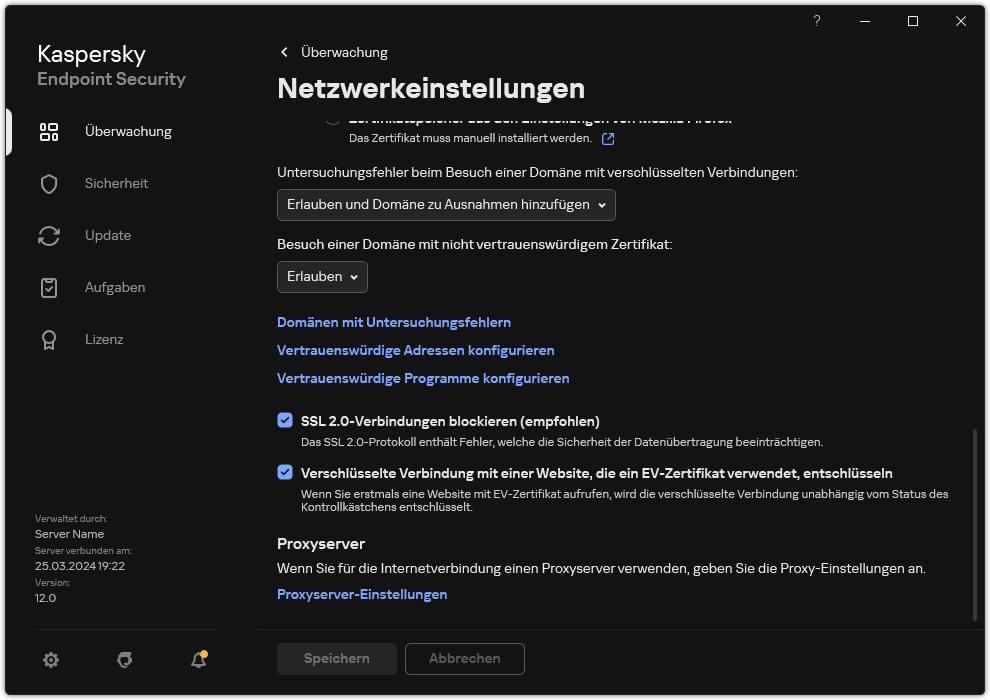Geschütze Verbindungen von der Untersuchung ausschließen
Die meisten Web-Ressourcen verwenden geschützte Verbindungen. Die Kaspersky-Experten empfehlen, die Untersuchung verschlüsselter Verbindungen zu aktivieren. Wenn die Untersuchung verschlüsselter Verbindungen Sie bei der Arbeit stört, können Sie die entsprechende Website als Ausnahme zu den vertrauenswürdigen Adressen hinzufügen. In diesem Fall untersucht Kaspersky Endpoint Security den HTTPS-Datenverkehr vertrauenswürdiger Webadressen nicht, wenn die Komponenten „Schutz vor Web-Bedrohungen“, „Schutz vor E-Mail-Bedrohungen“ und „Web-Kontrolle“ aktiv sind.
Wenn ein vertrauenswürdiges Programm eine geschützte Verbindung verwendet, können Sie die Untersuchung verschlüsselter Verbindungen für dieses Programm deaktivieren. Sie können die Untersuchung verschlüsselter Verbindungen beispielsweise für Cloud-Speicher-Programme deaktivieren, da solche Programme eine Zwei-Faktor-Authentifikation mit einem eigenen Zertifikat verwenden.
So schließen Sie über die Verwaltungskonsole (MMC) eine Webadresse von der Untersuchung verschlüsselter Verbindungen aus
- Öffnen Sie die Verwaltungskonsole von Kaspersky Security Center.
- Wählen Sie in der Konsolenstruktur den Punkt Richtlinien aus.
- Wählen Sie die gewünschte Richtlinie aus und öffnen Sie mit einem Doppelklick das Fenster mit den Richtlinieneigenschaften.
- Wählen Sie im Richtlinienfenster Allgemeine Einstellungen → Netzwerkeinstellungen aus.
- Klicken Sie im Block Untersuchung verschlüsselter Verbindungen auf Vertrauenswürdige Adressen konfigurieren.
- Klicken Sie auf Hinzufügen.
- Geben Sie einen Domänennamen oder eine IP-Adresse ein, damit das Programm Kaspersky Endpoint Security die geschützten Verbindungen nicht untersucht, die beim Wechsel zu dieser Webseite hergestellt werden.
Kaspersky Endpoint Security unterstützt das Zeichen * für die Eingabe einer Maske in Domänennamen.
Kaspersky Endpoint Security unterstützt das Symbol * bei IP-Adressen nicht. Sie können eine breite Auswahl an IP-Adressen mithilfe einer Subnetz-Maske auswählen (zum Beispiel 198.51.100.0/24).
Beispiele:
domain.com – Der Eintrag umfasst die folgenden Adressen: https://domain.com, https://www.domain.com, https://domain.com/page123. Der Eintrag umfasst keine Unterdomänen (z. B. subdomain.domain.com).subdomain.domain.com – Der Eintrag umfasst die folgenden Adressen: https://subdomain.domain.com, https://subdomain.domain.com/page123. Der Eintrag umfasst ausschließlich die Domäne domain.com.*.domain.com – Der Eintrag umfasst die folgenden Adressen: https://movies.domain.com, https://images.domain.com/page123. Der Eintrag umfasst ausschließlich die Domäne domain.com.
- Speichern Sie die vorgenommenen Änderungen.
So schließen Sie über Web Console oder Cloud Console eine Webadresse von der Untersuchung verschlüsselter Verbindungen aus
- Wählen Sie im „Web Console“-Hauptfenster den Punkt Geräte → Richtlinien und Profile aus.
- Klicken Sie auf den Namen der Richtlinie von Kaspersky Endpoint Security.
Das Fenster mit den Richtlinieneigenschaften wird geöffnet.
- Wählen Sie die Registerkarte Programmeinstellungen aus.
- Gehen Sie zu Allgemeine Einstellungen → Netzwerkeinstellungen.
- Klicken Sie im Block Untersuchung verschlüsselter Verbindungen auf Vertrauenswürdige Adressen konfigurieren.
- Klicken Sie auf Hinzufügen.
- Geben Sie einen Domänennamen oder eine IP-Adresse ein, damit das Programm Kaspersky Endpoint Security die geschützten Verbindungen nicht untersucht, die beim Wechsel zu dieser Webseite hergestellt werden.
Kaspersky Endpoint Security unterstützt das Zeichen * für die Eingabe einer Maske in Domänennamen.
Kaspersky Endpoint Security unterstützt das Symbol * bei IP-Adressen nicht. Sie können eine breite Auswahl an IP-Adressen mithilfe einer Subnetz-Maske auswählen (zum Beispiel 198.51.100.0/24).
Beispiele:
domain.com – Der Eintrag umfasst die folgenden Adressen: https://domain.com, https://www.domain.com, https://domain.com/page123. Der Eintrag umfasst keine Unterdomänen (z. B. subdomain.domain.com).subdomain.domain.com – Der Eintrag umfasst die folgenden Adressen: https://subdomain.domain.com, https://subdomain.domain.com/page123. Der Eintrag umfasst ausschließlich die Domäne domain.com.*.domain.com – Der Eintrag umfasst die folgenden Adressen: https://movies.domain.com, https://images.domain.com/page123. Der Eintrag umfasst ausschließlich die Domäne domain.com.
- Speichern Sie die vorgenommenen Änderungen.
So schließen Sie über die App-Benutzeroberfläche eine Webadresse von der Untersuchung verschlüsselter Verbindungen aus
- Klicken Sie im Programmhauptfenster auf die Schaltfläche
 .
. - Wählen Sie im Fenster mit den Programmeinstellungen Allgemeine Einstellungen → Netzwerkeinstellungen aus.
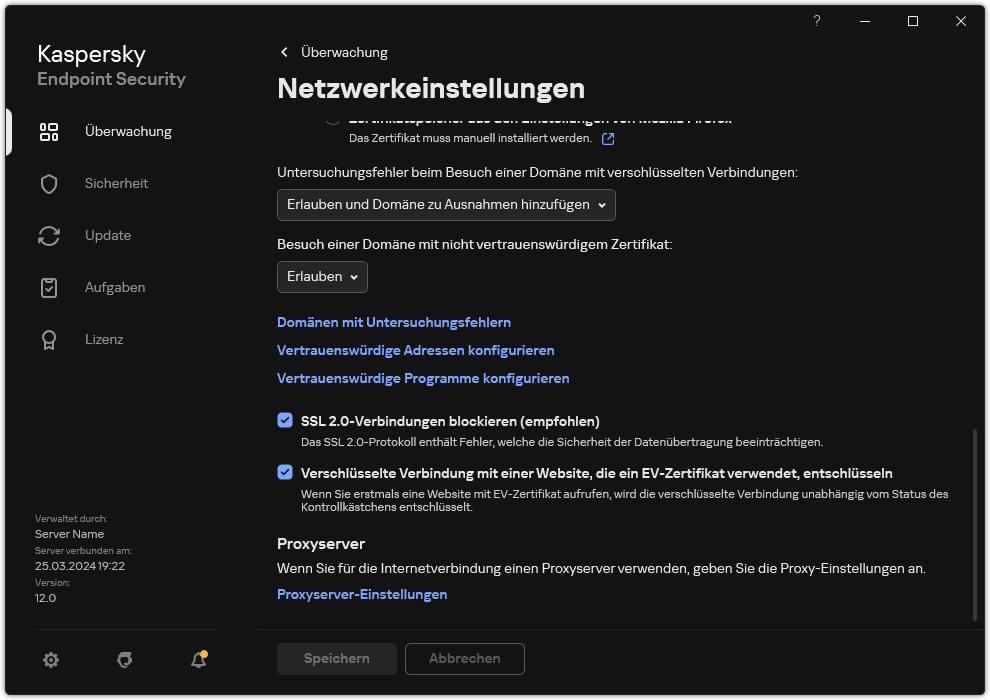
Netzwerkeinstellungen für die App
- Klicken Sie im Block Untersuchung verschlüsselter Verbindungen auf Vertrauenswürdige Adressen konfigurieren.
- Klicken Sie auf Hinzufügen.
- Geben Sie einen Domänennamen oder eine IP-Adresse ein, damit das Programm Kaspersky Endpoint Security die geschützten Verbindungen nicht untersucht, die beim Wechsel zu dieser Webseite hergestellt werden.
Kaspersky Endpoint Security unterstützt das Zeichen * für die Eingabe einer Maske in Domänennamen.
Kaspersky Endpoint Security unterstützt das Symbol * bei IP-Adressen nicht. Sie können eine breite Auswahl an IP-Adressen mithilfe einer Subnetz-Maske auswählen (zum Beispiel 198.51.100.0/24).
Beispiele:
domain.com – Der Eintrag umfasst die folgenden Adressen: https://domain.com, https://www.domain.com, https://domain.com/page123. Der Eintrag umfasst keine Unterdomänen (z. B. subdomain.domain.com).subdomain.domain.com – Der Eintrag umfasst die folgenden Adressen: https://subdomain.domain.com, https://subdomain.domain.com/page123. Der Eintrag umfasst ausschließlich die Domäne domain.com.*.domain.com – Der Eintrag umfasst die folgenden Adressen: https://movies.domain.com, https://images.domain.com/page123. Der Eintrag umfasst ausschließlich die Domäne domain.com.
- Speichern Sie die vorgenommenen Änderungen.
Geschützte Verbindungen, bei denen Fehler auftreten, werden von Kaspersky Endpoint Security standardmäßig nicht untersucht und die Website wird zur Liste Domänen mit Untersuchungsfehlern hinzugefügt. Kaspersky Endpoint Security erstellt für jeden Benutzer eine separate Liste und überträgt diese Daten nicht an Kaspersky Endpoint Security. Sie können das Blockieren einer Verbindung beim Auftreten eines Fehlers aktivieren. Die Anzeige einer Liste der Domänen mit Untersuchungsfehlern bei geschützten Verbindungen ist nur auf der lokalen Programmoberfläche möglich.
Um die Liste der Domänen mit Untersuchungsfehlern anzuzeigen, gehen Sie wie folgt vor:
- Klicken Sie im Programmhauptfenster auf die Schaltfläche
 .
. - Wählen Sie im Fenster mit den Programmeinstellungen Allgemeine Einstellungen → Netzwerkeinstellungen aus.
- Klicken Sie im Block Untersuchung verschlüsselter Verbindungen auf Domänen mit Untersuchungsfehlern.
Die Liste der Domänen mit Untersuchungsfehlern wird geöffnet. Um die Liste zurückzusetzen, müssen Sie in der Richtlinie das Blockieren einer Verbindung beim Auftreten eines Fehlers aktivieren, die Richtlinie anwenden, die Einstellung auf den ursprünglichen Zustand zurücksetzen und die Richtlinie erneut anwenden.
Die Kaspersky-Experten pflegen eine Liste mit vertrauenswürdigen Websites, die Kaspersky Endpoint Security unabhängig von den Programmeinstellungen nicht untersucht. Dies sind die globalen Ausnahmen.
Um die globalen Ausnahmen für die Untersuchung des geschützten Datenverkehrs einzusehen, gehen Sie wie folgt vor:
- Klicken Sie im Programmhauptfenster auf die Schaltfläche
 .
. - Wählen Sie im Fenster mit den Programmeinstellungen Allgemeine Einstellungen → Netzwerkeinstellungen aus.
- Klicken Sie im Block Untersuchung verschlüsselter Verbindungen auf den Link für die Liste mit vertrauenswürdigen Websites.
Dies öffnet eine Liste von Websites, die von Kaspersky-Experten zusammengestellt wurde. Kaspersky Endpoint Security überprüft geschützte Verbindungen nicht auf Websites auf der Liste. Die Tabelle wird beim Update der Datenbanken und Module von Kaspersky Endpoint Security aktualisiert.
Nach oben
 .
. .
.